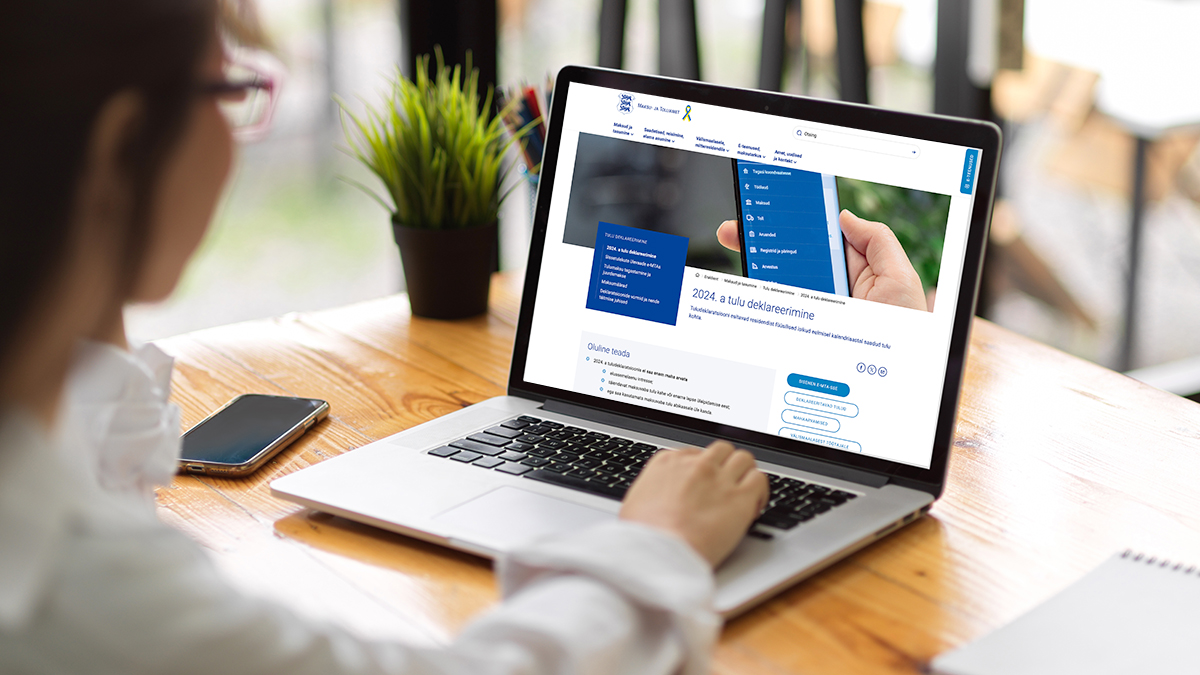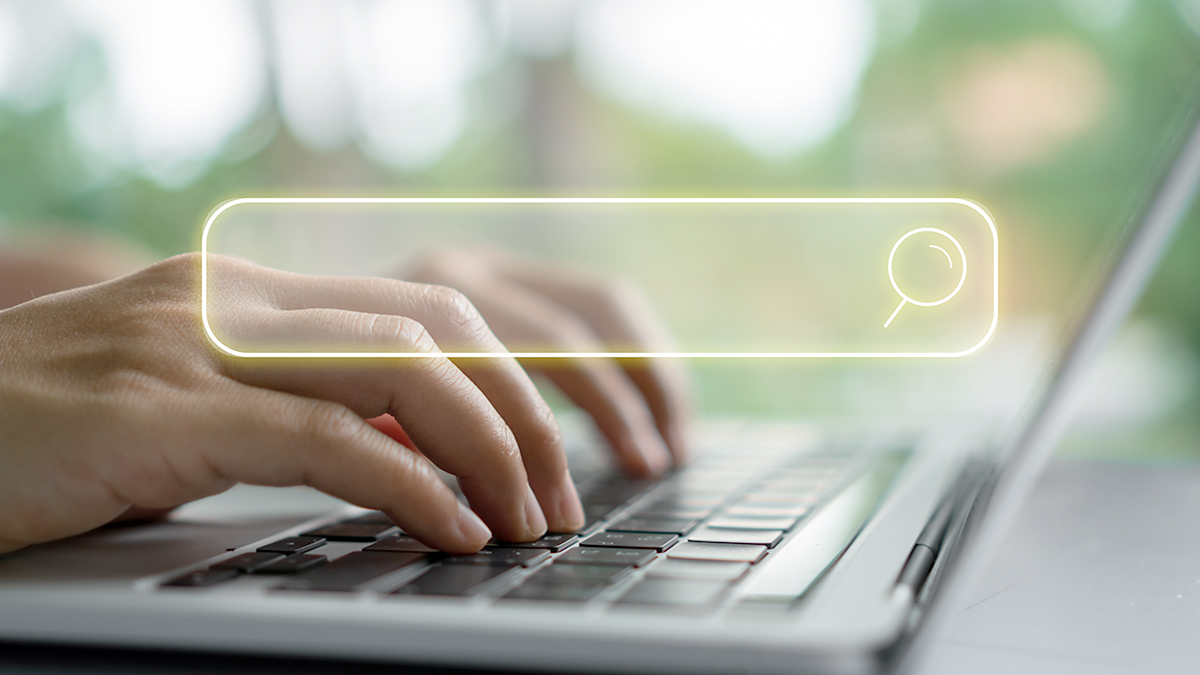Tänases Microsoft Exceli õppes annab Heiki Koov mõned nõuanded, kuidas saab töölehele paigutada standardsed päised ja jalused.
Päis on iga lehe ülaserva prinditav tekstirida, jalus aga alaserva prinditav tekstirida. See info hakkab korduma lehelt lehele. Päised ja jalused ilmnevad eelkõige prinditud paberil. Töölehel neid üldsegi näha ei ole. Ainult prindi eelvaatlusel (print preview) näeksid, millised need on ja kuhu (oleksid) paberil paigutatud. Töövihiku igal töölehel võib olla erinev päis/jalus.
Järgnevalt ainult päise (Header) näitel. Jalusega toimub kõik täpselt samamoodi (pead vaid kasutama valikut Footer).
Päise lisamiseks ei pea kursorit kuhugi konkreetsesse lahtrisse viima. Päist hakkad lisam klõpsates:
- View menüüs Header and Footer (Vaade-Päis ja jalus) või
- File menüüs – Page Setup – Header/Footer sakk (Fail-Lehekülje häälestus-Päis/Jalus).
Mõlemal juhul avaneb päise seadistamise aken:
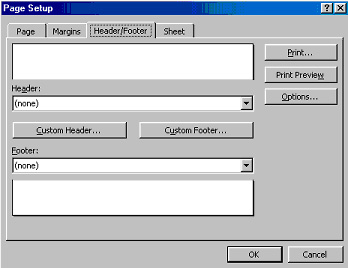
Valida on kahe erineva lahenduse vahel: standard ehk eeldefineeritud päis ja kohandatud (sellest järgmises koolituses) päis.
Standardpäise kasutamiseks klõpsa päise kolmnurgal ja vali soovitud tulemus. Valikut sirvides saad isegi aru, mis võimalused seal on: leheküljenumbrid, töölehe nimi, töövihiku nimi, tegija nimi ja veel hulk mitmesuguseid kombinatsioone.

Enamasti kasutadki siin pakutavaid valikuid. Pane tähele, et mõned siinses valikus pakutavad lahendused on nö. ainult ühe väljaga, osad kahe ja on ka kolmega. Semikoolon väljade vahel tähendab nende väljade paigutust päises kas vasakule, keskele või paremale. Proovi nendel ridadel klõpsata, siis näed kohe ära, mis ja kuidas.
Kui faili nimi tuleb sellisena nagu oled faili salvestanud (salvestamata faili puhul Book 1 vms.) ja töölehe nimi samuti sellisena nagu see hetkel on, siis tegija ehk programmi kasutaja nimi pärineb väljalt, mis asub Tools-Options-General sakk-User name väli (Tööriistad-Suvandid-Üldist-Kasutajanimi).
Kui tahad päise eemaldada, siis vali kolmnurgalt avanevast valikust None (Pole).
Päise vorming
Päise vormingut on võimalik vaadata ja vajadusel ka muuta.
1. Klõpsa nupule Custom Header.
2. Avanevas aknas on päis jaotatud kolmeks osaks (vasak, keskmine ja parempoolne). Märgi ära see päise osa, mille vormingut tahad vaadata/muuta.
3. Klõpsa A tähega nupule (nuppudest kõige esimene).
![]()
Kogemustega arvuti kasutajale on siin juba tuttavad võimalused: kirja stiil, tavaline/paks/viltune kiri, suurus, alla- ja läbijoonimine, üla- ja alaindeksid.
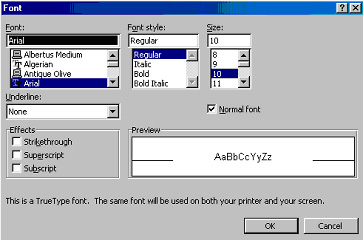
4. Tee vajalikud muudatused ja kinnita valikud OK nupuga.
Harjutused
Ava uus töövihik ja proovi neid erinevaid päise variante koos erinevate vormingutega. Aseta ka jalus. Muuda ka programmi kasutaja- ja töölehe nime ja vaata kuidas muudatused kajastuvad.
Järgmine kord tutvustan veel mitmeid täiendavaid päise/jaluse lisamise võimalusi (sh. ka päise/jaluse paigutus paberil).